การสร้าง Google Forms บนโทรศัพท์และคอมพิวเตอร์เป็นเรื่องง่าย แต่บางครั้งก็อาจเป็นเรื่องยาก เรียนรู้วิธีสร้างแบบฟอร์มและแบบสำรวจได้จากบทความนี้!
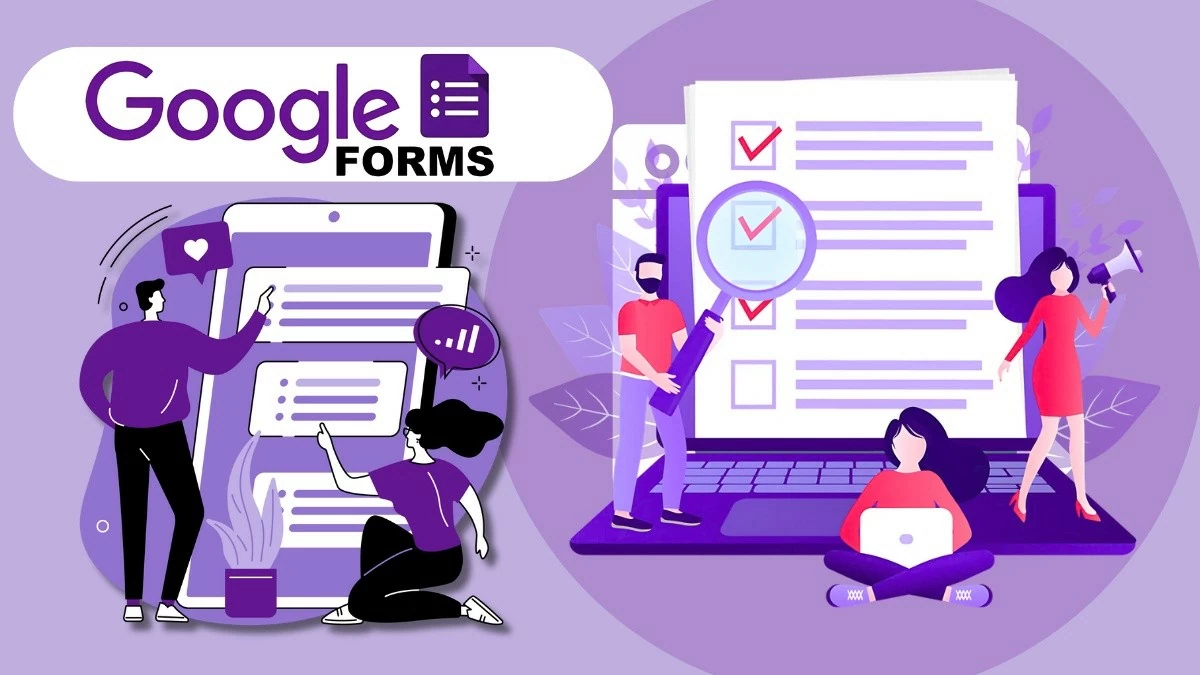 |
คำแนะนำเกี่ยวกับวิธีการสร้าง Google Forms แบบมืออาชีพอย่างรวดเร็ว
Google Form เป็นเครื่องมือที่ยอดเยี่ยมสำหรับการทำแบบสำรวจและรวบรวมข้อมูล การรู้วิธีสร้าง Google Form แบบมืออาชีพจะเป็นประโยชน์อย่างมากสำหรับงานของคุณ ในส่วนนี้ บทความนี้จะแนะนำวิธีการสร้างแบบฟอร์มและแบบสำรวจบน Google Form อย่างง่ายดายและสะดวก
คำแนะนำเกี่ยวกับวิธีการสร้างแบบฟอร์ม Google ผ่าน Google Drive
คุณสามารถสร้าง Google Forms ได้ทั้งบนโทรศัพท์และคอมพิวเตอร์ ตราบใดที่คุณมีบัญชี Google หากต้องการสร้างแบบสำรวจหรือแบบฟอร์มด้วย Google Drive ให้ทำตามขั้นตอนเหล่านี้:
ขั้นตอนที่ 1 : ไปที่ Google Drive คลิกที่เครื่องหมาย “+” และเลือก “Google Forms” จากเมนู
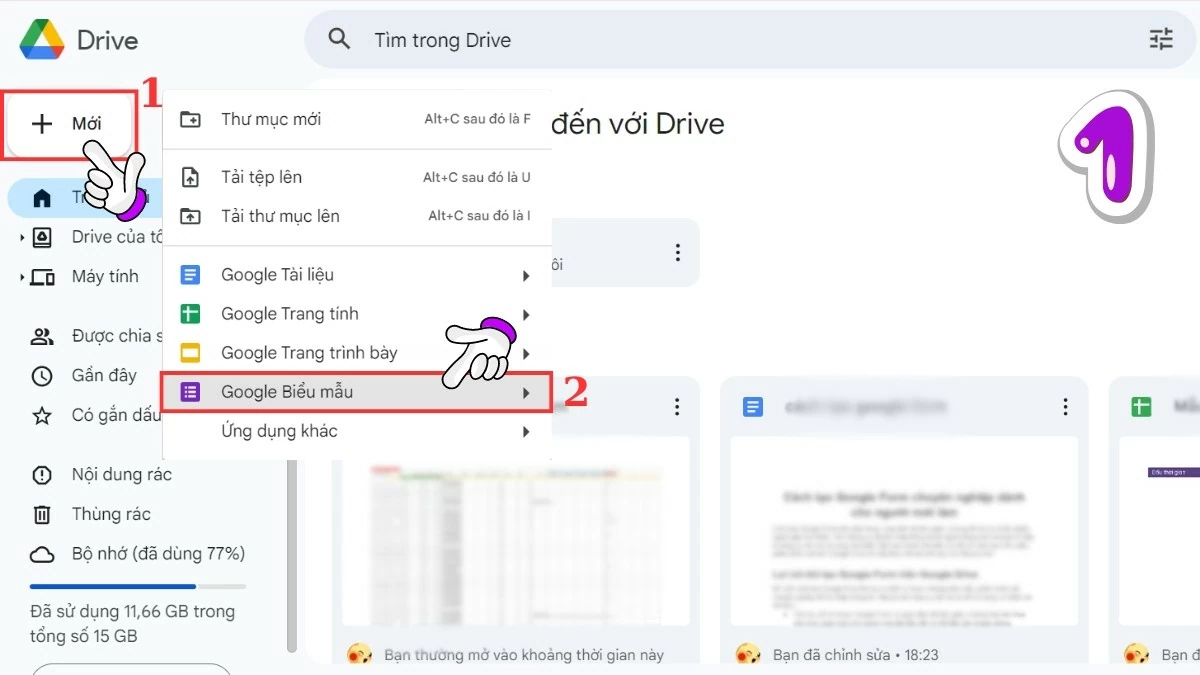 |
ขั้นตอนที่ 2 : เมื่ออินเทอร์เฟซ Google Form เปิดขึ้น คุณสามารถเริ่มสร้างแบบฟอร์มตามความต้องการได้ ขั้นแรก ให้ใส่ชื่อเรื่องและคำอธิบายเพื่อให้ผู้ใช้เข้าใจวัตถุประสงค์ของแบบสำรวจ
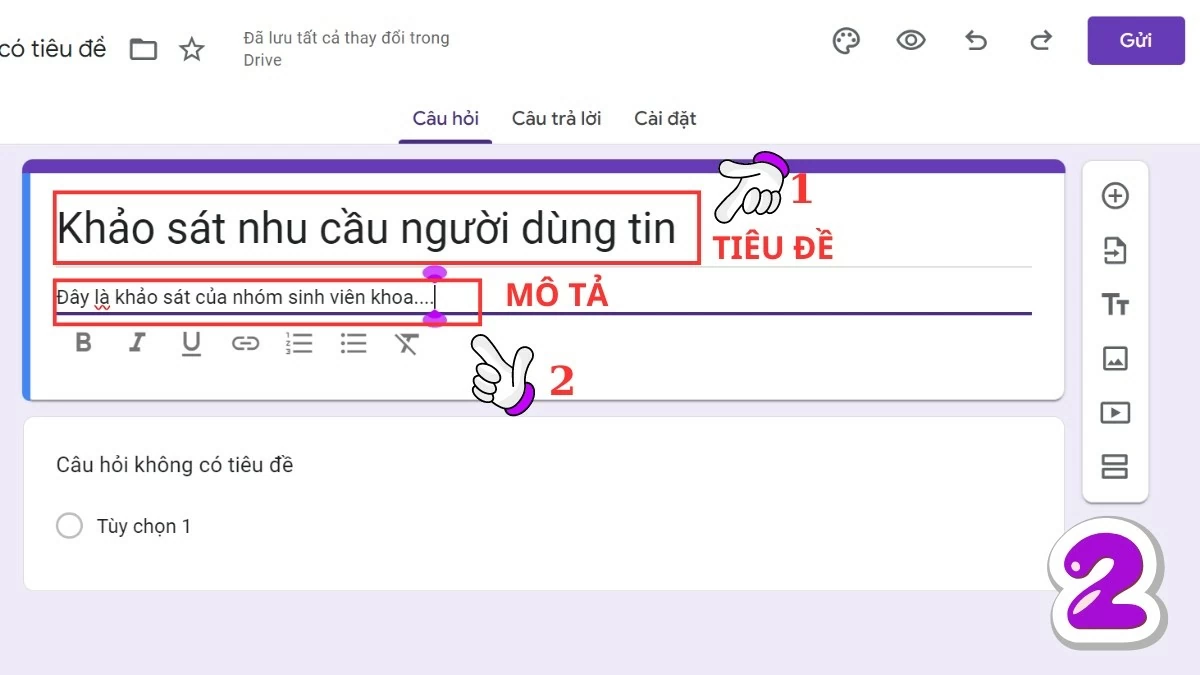 |
ขั้นตอนที่ 3 : ต่อไปให้เลือกรูปแบบคำถามที่เหมาะสม เช่น ตัวเลือก, ช่องกาเครื่องหมาย, ตารางตัวเลือก ฯลฯ จากนั้นกรอกตัวเลือกคำถามและคำตอบ
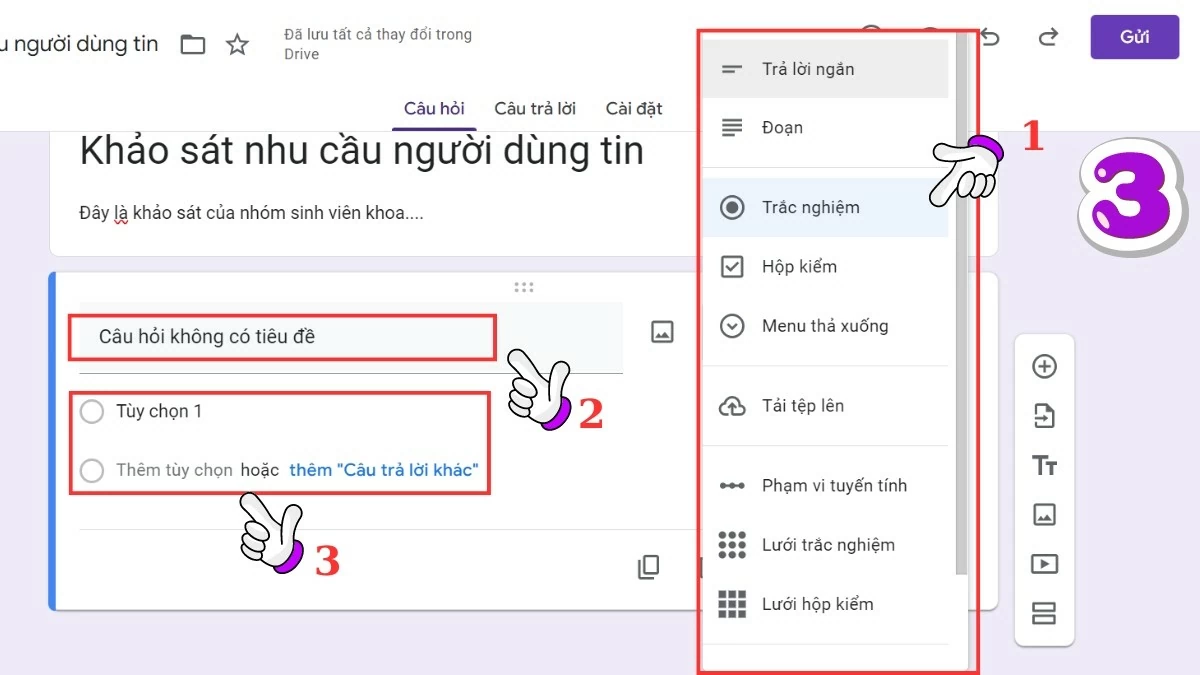 |
ขั้นตอนที่ 4 : หากต้องการบังคับให้ผู้ใช้ตอบ ให้เปิดโหมด "จำเป็น" หากต้องการเพิ่มคำถามใหม่ ให้ใช้เครื่องมือทางด้านขวาของแบบฟอร์ม เพิ่มคำถามต่อไปจนกว่าแบบสำรวจจะเสร็จสมบูรณ์
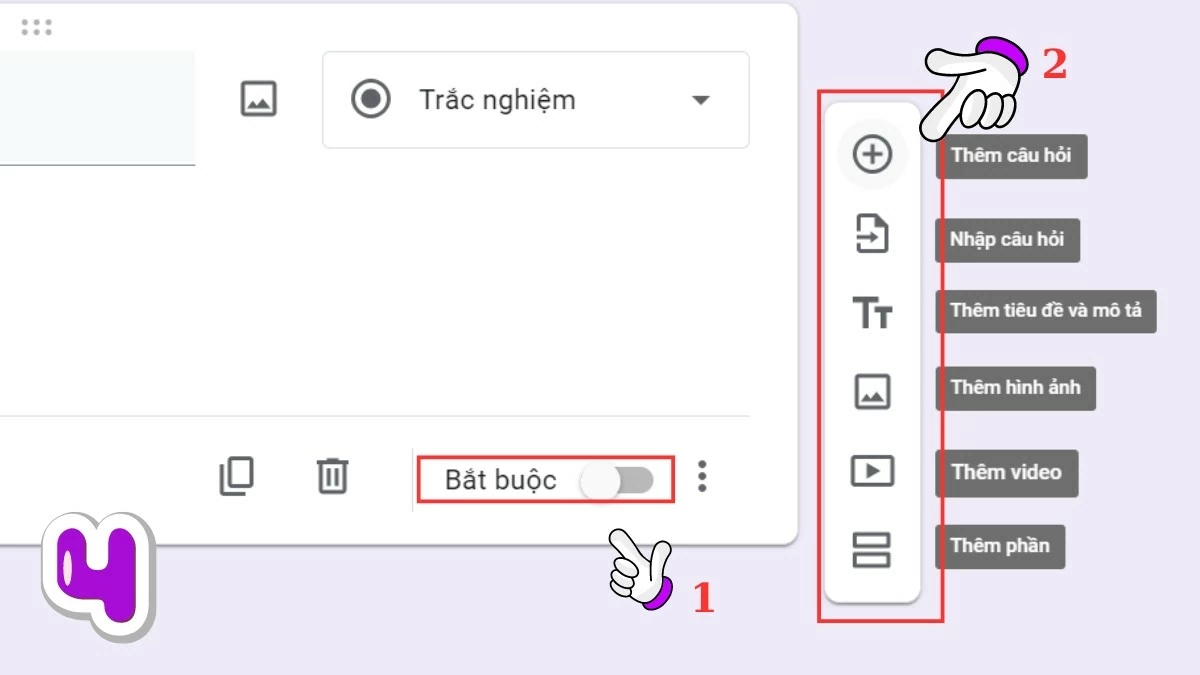 |
คำแนะนำเกี่ยวกับวิธีการสร้างแบบฟอร์ม Google โดยใช้ Google Chrome
นอกจากการใช้ Google Drive แล้ว คุณยังสามารถสร้างแบบฟอร์มและแบบสำรวจบน Google Form ผ่านเบราว์เซอร์ Google Chrome ได้โดยทำตามขั้นตอนเหล่านี้:
ขั้นตอนที่ 1 : เปิด Google Chrome ไปที่ App Store หรือเข้าถึงโดยตรงผ่านลิงก์ https://docs.google.com/forms/u/0/
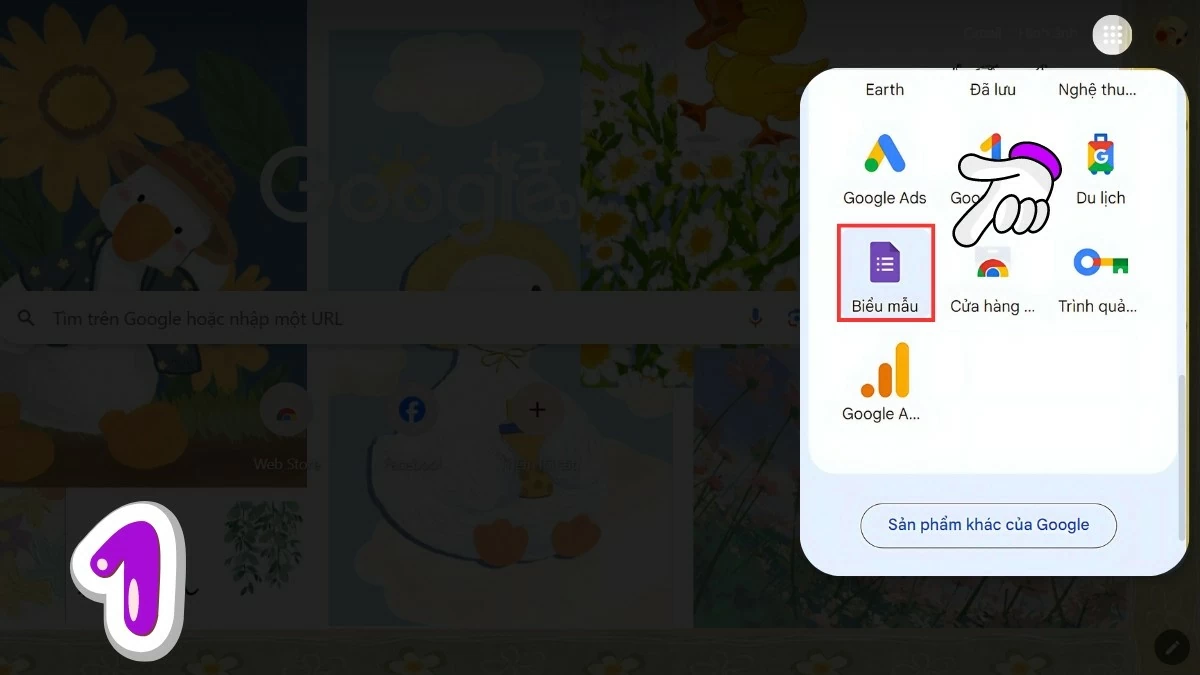 |
ขั้นตอนที่ 2 : ถัดไป เลือก "แบบฟอร์มเปล่า" เพื่อเริ่มสร้างแบบฟอร์ม Google หรือคุณสามารถเลือกเทมเพลตที่มีอยู่จาก "แกลเลอรีเทมเพลต" เพื่อประหยัดเวลาในการออกแบบและเค้าโครง
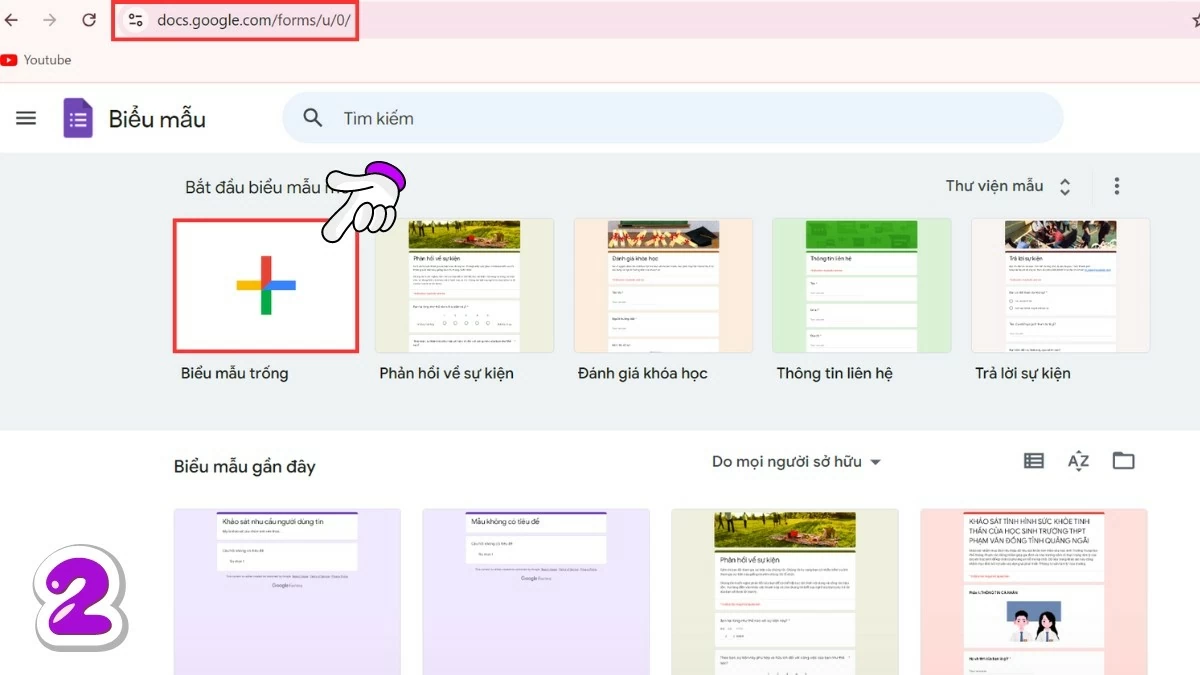 |
ขั้นตอนที่ 3 : เมื่อเปิดแบบฟอร์ม Google แล้ว คุณสามารถเริ่มร่างคำถามและประเด็นของแบบสำรวจได้
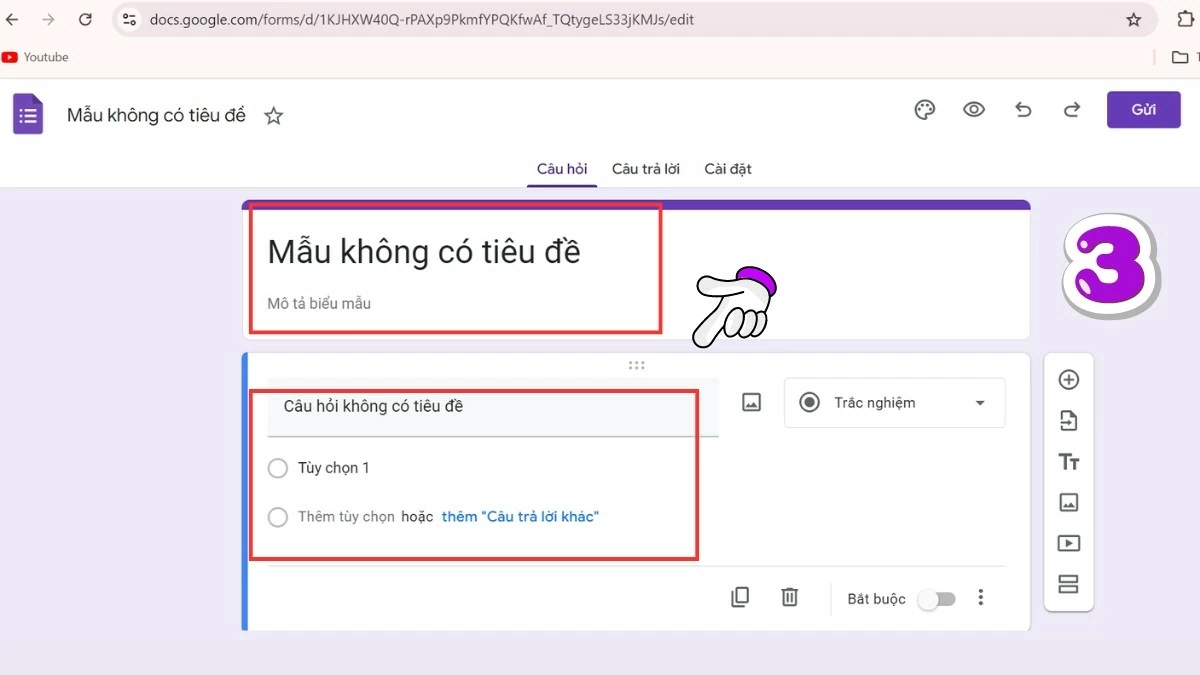 |
คำแนะนำเกี่ยวกับวิธีการสร้างแบบฟอร์ม Google โดยใช้ Google Sheets
หากต้องการสร้างแบบฟอร์ม Google โดยตรงจาก Google Sheets ให้ทำตามขั้นตอนเหล่านี้:
ขั้นตอนที่ 1 : ขั้นแรก ให้ไปที่ Google Sheets
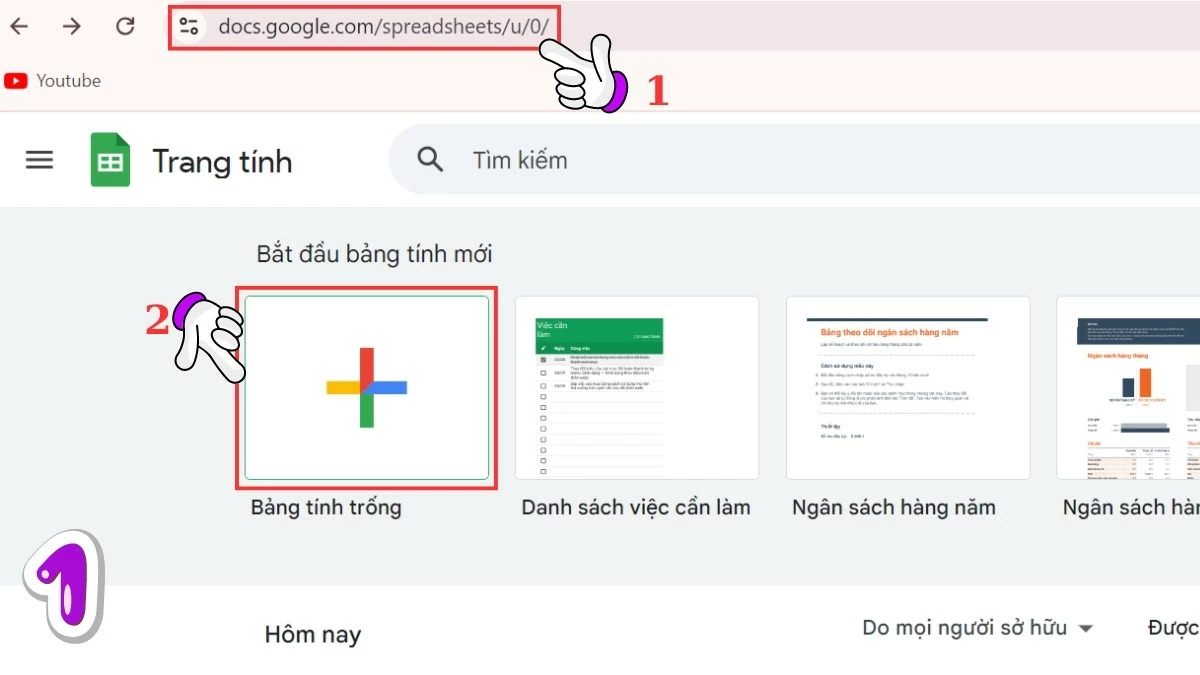 |
ขั้นตอนที่ 2 : ในอินเทอร์เฟซสเปรดชีต ให้เลือกแท็บ "เครื่องมือ" และเลือก "สร้างแบบฟอร์มใหม่"
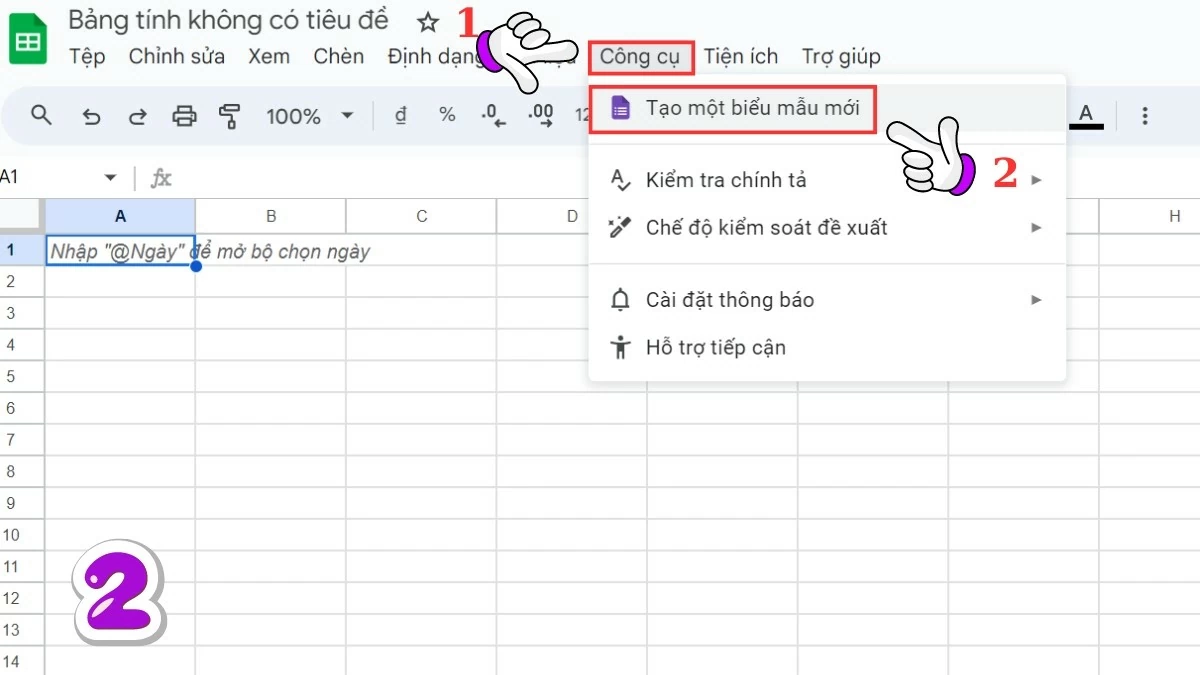 |
ขั้นตอนที่ 3 : อินเทอร์เฟซ Google Form จะเปิดขึ้น คุณสามารถเริ่มสร้างคำถามแบบสำรวจตามความต้องการได้ เมื่อสร้างเสร็จแล้ว Google Form จะเชื่อมโยงกับ Google Sheets ช่วยให้คุณติดตาม จัดการ และวิเคราะห์ผลลัพธ์ได้อย่างง่ายดาย
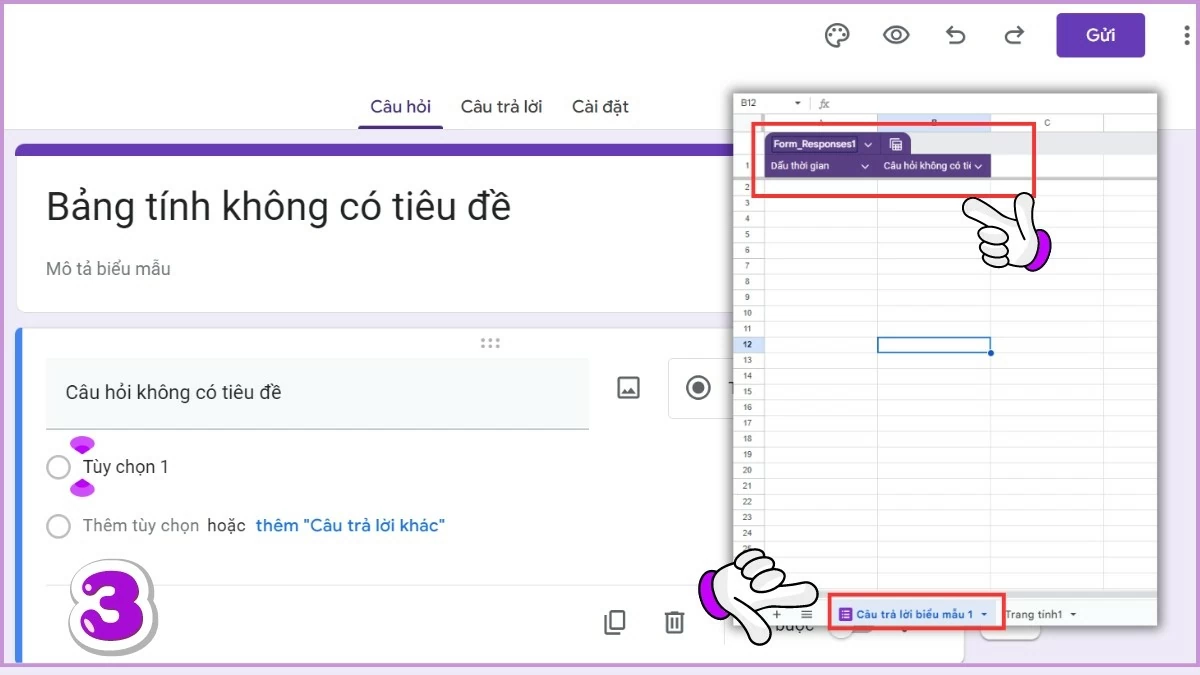 |
วิธีดูการตอบกลับบน Google Forms อย่างมีประสิทธิภาพ
หลังจากสร้างแบบฟอร์ม Google และได้รับการตอบกลับจากผู้เข้าร่วมการสำรวจแล้ว คุณสามารถดูผลลัพธ์ได้โดยทำตามขั้นตอนเหล่านี้:
ขั้นตอนที่ 1 : เปิดแบบฟอร์ม Google ที่คุณต้องการดูคำตอบ
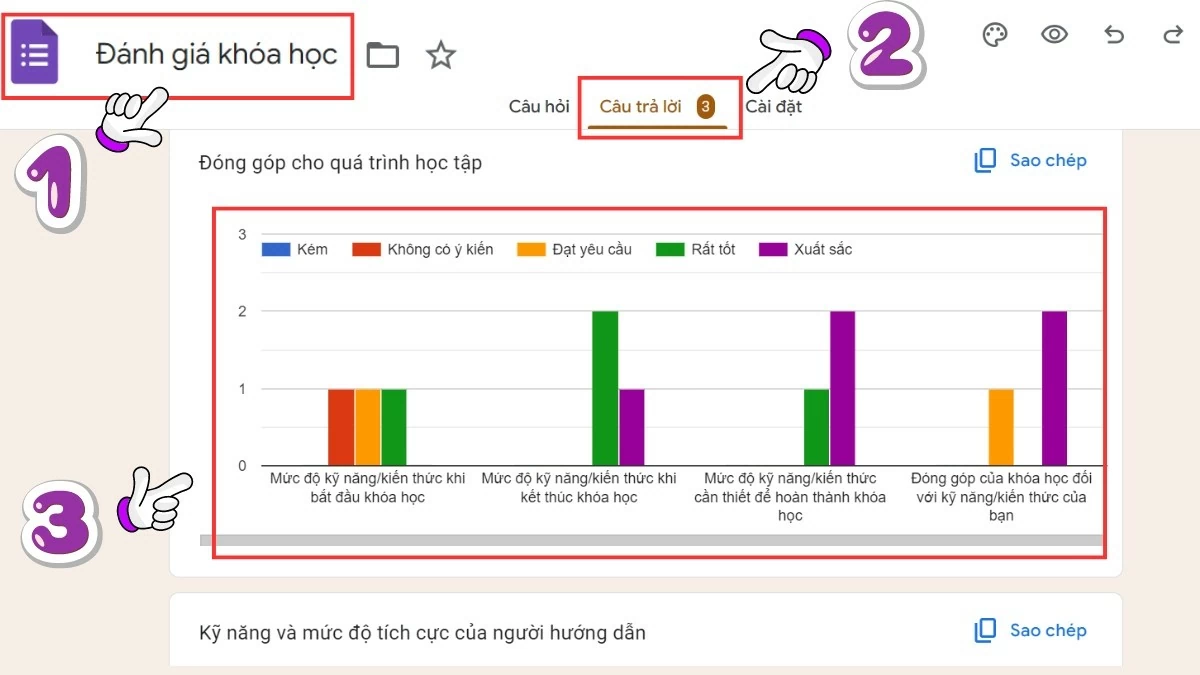 |
ขั้นตอนที่ 2 : ที่ด้านบนของแบบฟอร์ม เลือกแท็บ “คำตอบ”
ขั้นตอนที่ 3 : ที่นี่คุณสามารถดูจำนวนและรายละเอียดของคำตอบ รวมถึงแผนภูมิสถิติของผลลัพธ์
บทความข้างต้นได้แนะนำวิธีการสร้าง Google Form บนโทรศัพท์และคอมพิวเตอร์ ซึ่งเหมาะสำหรับผู้ใช้ทุกคน
แหล่งที่มา




![[ภาพ] นายกรัฐมนตรี Pham Minh Chinh เข้าร่วมงาน Vietnam Business Forum ประจำปี](https://vphoto.vietnam.vn/thumb/1200x675/vietnam/resource/IMAGE/2025/11/10/1762780307172_dsc-1710-jpg.webp)
































































































![การเปลี่ยนผ่าน OCOP ของจังหวัดด่งนาย: [มาตรา 3] การเชื่อมโยงการท่องเที่ยวกับการบริโภคผลิตภัณฑ์ OCOP](https://vphoto.vietnam.vn/thumb/402x226/vietnam/resource/IMAGE/2025/11/10/1762739199309_1324-2740-7_n-162543_981.jpeg)










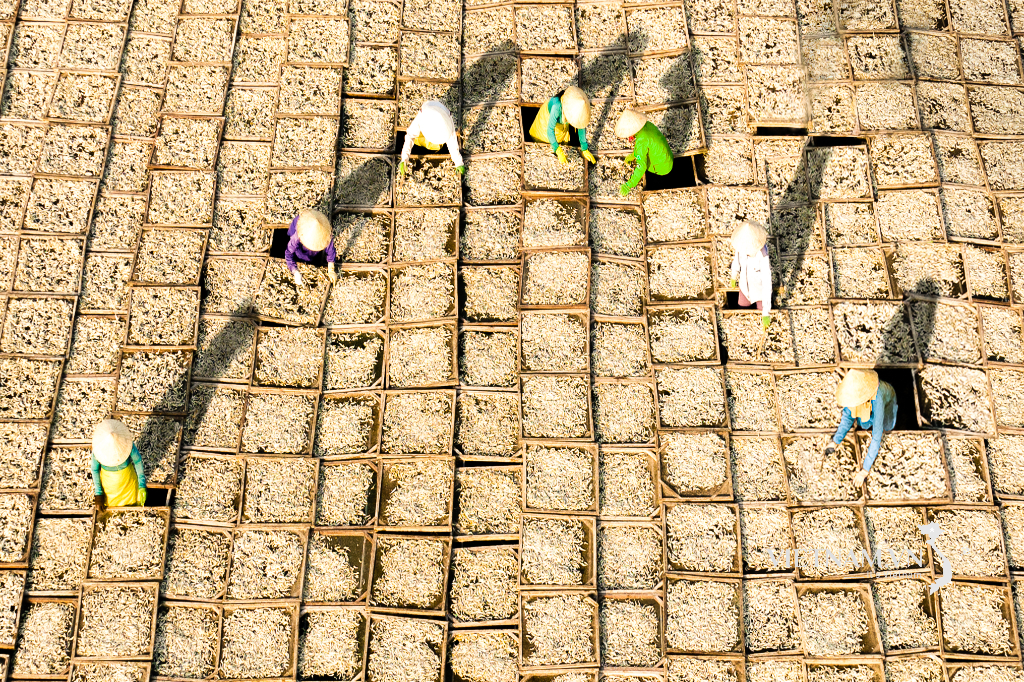
การแสดงความคิดเห็น (0)